広告ブロッカーを使用すると、重要なコンテンツが明らかに欠落している、または一部のサイト機能が壊れているWebサイトに遭遇することがあります。 これは通常、重要なスクリプトまたは画像をブロックする熱心なフィルターが原因で発生します。 ありがたいことに、uBlockOriginのルールを手動でオーバーライドできます。
要素のブロックを解除するには、uBlock Originネットワークロガーを開く必要があります。これを行うには、uBlockOriginアイコンをクリックします。 拡張機能バーで、ポップアップの下部にある右から2番目の[ロガーを開く]アイコンをクリックします。 窓。

ヒント:フィルターには、ネットワークフィルターとコスメティックフィルターの2種類があります。 ネットワークフィルターは、リソースの要求をブロックし、リソースがダウンロードされないようにします。 コスメティックフィルターは、ページに読み込まれた要素を非表示にします。
ネットワークフィルターを無効にする
ネットワークロガーでは、ネットワークフィルターが赤で強調表示されます。 オーバーライドするフィルターを見つけて、2番目、3番目、または5番目の列をクリックして、ルールの詳細ビューを開きます。
次に、[URLルール]タブに切り替える必要があります。 ここで、ブロックされたリソースのURLを確認できます。 正確なリソースのブロックを解除したい場合は、一番上のエントリでブロックを解除できます。 ディレクトリのブロックを解除し、1つのルールで複数のアイテムのブロックを解除する場合は、下のリストエントリの1つをブロック解除できます。
ブロックを解除するリソースのレベルに関係なく、左側の列を使用して、リソースを灰色または緑色としてマークする必要があります。 灰色のフィルターオプションは「操作なし」を意味し、緑色は許可を意味し、両方の設定でブロックされた要素のブロックが解除されます。
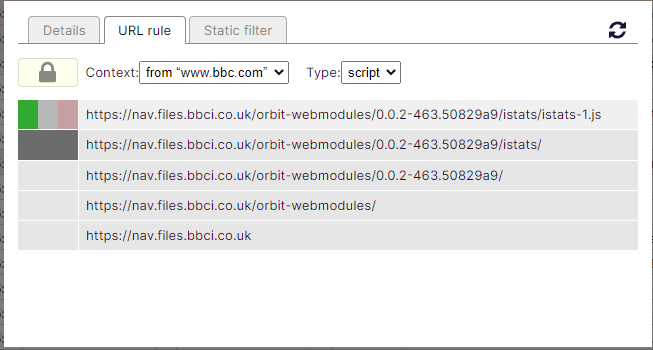
オーバーライドを適用したら、[URLルール]タブの右上隅にある小さな更新アイコンをクリックして、フィルターオーバーライドを設定した状態でターゲットページを再読み込みします。 オーバーライドしても問題が解決しない場合は、変更を元に戻して再試行する必要があります。 オーバーライドが機能する場合は、[URLルール]タブの左上にある鍵のアイコンをクリックして、オーバーライドを保存します。
コスメティックフィルターの無効化
ネットワークフィルターでは、コスメティックフィルターが黄色で強調表示されます。 無効にするフィルターを特定したら、それぞれの行の2列目、3列目、または5列目をクリックして、フィルターの詳細を開きます。
フィルタの詳細情報を開いたままにして、修正しようとしているWebページのウィンドウとタブに戻ります。 拡張機能バーのuBlockOriginアイコンを右クリックし、右クリックメニューから[オプション]を選択します。
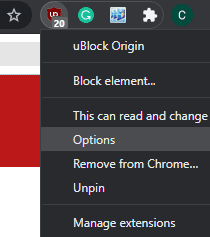
uBlock Originのオプションで、[マイフィルター]タブに切り替えます。 コスメティックフィルターをオーバーライドするには、前に開いた詳細ビューから次の詳細を入力する必要があります。
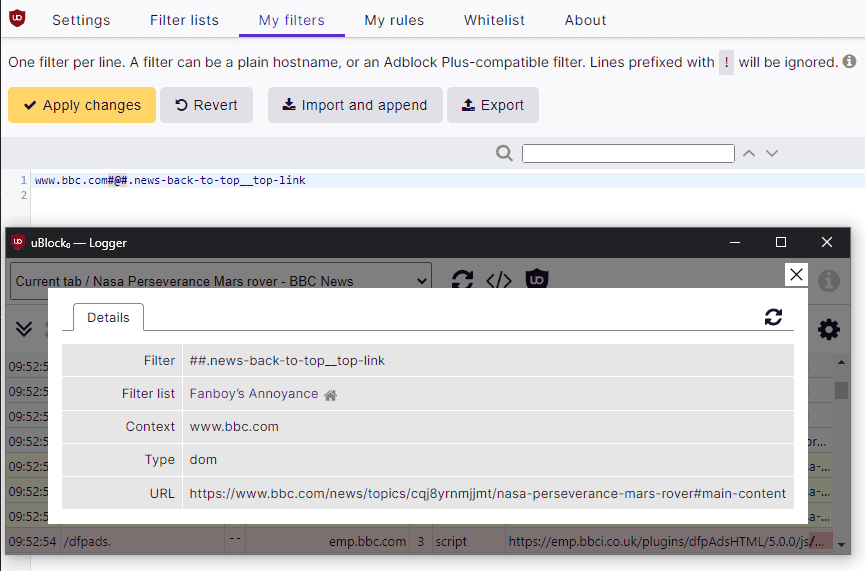
コスメティックフィルターの例外を入力したら、[マイフィルター]タブの左上にある[変更を適用]をクリックして、影響を受けるページを更新します。 コスメティックフィルターの例外が正しく適用された場合、関連する要素が表示され、ネットワークロガーのエントリが取り消し線効果で表示されます。
